WSL2+Docker+IDEA一站式开发调试
WSL2+Docker+IDEA一站式开发调试
前言
我们知道,Docker是一个容器引擎;对于开发者来说,使用Dokcer容器部署各种开发需要的中间件(比如myql、redis)会非常简单方便;效率更高。Docker天生是完美支持Linux的,但大多数开发者都是在windows环境下进行开发,虽然Docker也兼容Windows;但并不是那么完美。好在,微软推出了WSL2(全称:Windows Subsystem for Linux),即Windows的Linux子系统;子系统运行真正的 Linux 内核,可以完美支持Docker。而新版IDEA支持Docker远程连接进行开发调试。因此WSL2+Docker+IDEA进行开发可以说是最佳搭配。本文就是介绍如何使用这三者搭建开发环境的。
环境配置
WSL2:安装的是CentOS7
Docker:版本20.10.14;已开启远程访问;开启方式可参考文章:docker开启远程访问
IDEA:版本为2022.1.1
创建springboot应用
为了测试环境效果,我们先简单创建一个最基础的springboot应用,打开IDEA,选择New Project,如图:
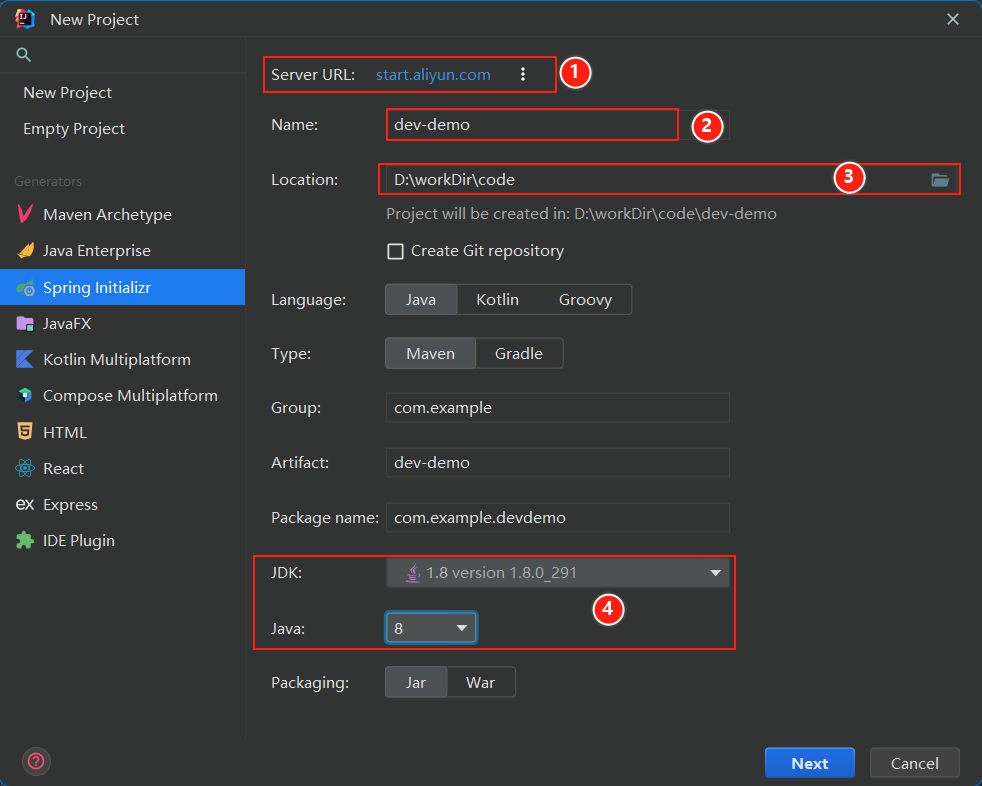
图示修改说明:
① 原URL为https://start.spring.io ;可能会因为网络问题无法访问而导致创建失败,因此改为:https://start.aliyun.com
② 自定义项目名称
③ 自定义项目存放目录
④ 按需选择JDK和JAVA版本
上面信息填写完成后,点击Next:
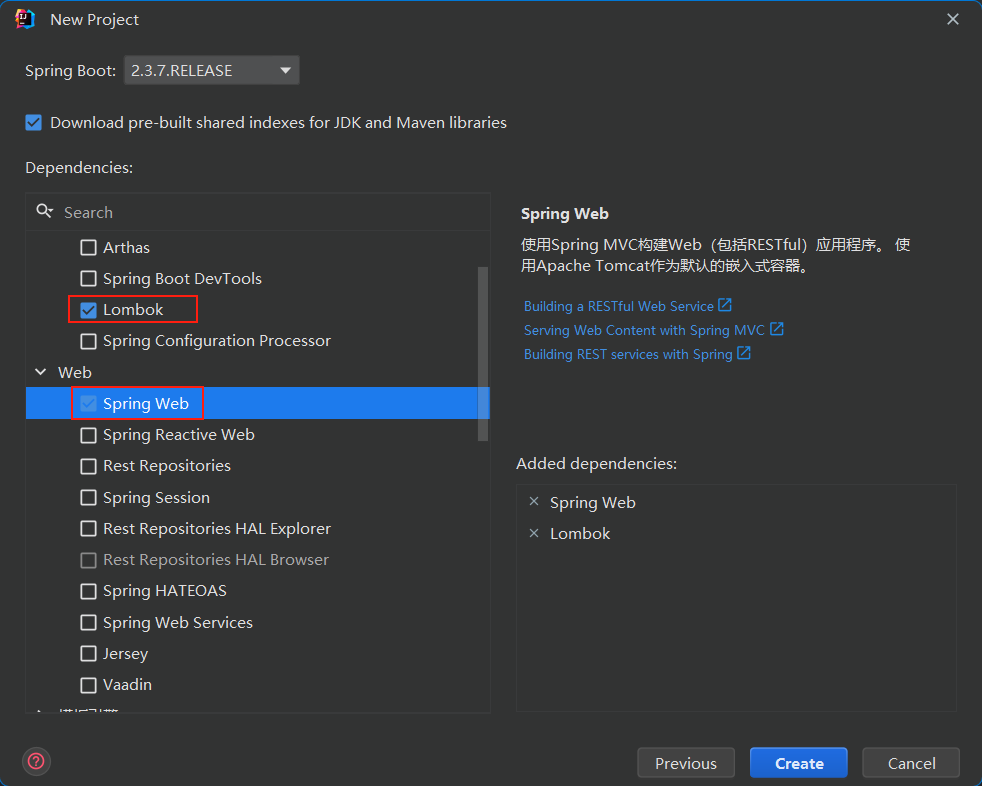
在这一步,只勾选 Lombok 和 Spring Web即可。然后点击Create,即可创建一个最简单的springboot应用。创建完成后的pom.xml内容如下:
<?xml version="1.0" encoding="UTF-8"?>
<project xmlns="http://maven.apache.org/POM/4.0.0" xmlns:xsi="http://www.w3.org/2001/XMLSchema-instance"
xsi:schemaLocation="http://maven.apache.org/POM/4.0.0 https://maven.apache.org/xsd/maven-4.0.0.xsd">
<modelVersion>4.0.0</modelVersion>
<groupId>com.example</groupId>
<artifactId>dev-demo</artifactId>
<version>0.0.1-SNAPSHOT</version>
<name>dev-demo</name>
<description>dev-demo</description>
<properties>
<java.version>1.8</java.version>
<project.build.sourceEncoding>UTF-8</project.build.sourceEncoding>
<project.reporting.outputEncoding>UTF-8</project.reporting.outputEncoding>
<spring-boot.version>2.3.7.RELEASE</spring-boot.version>
</properties>
<dependencies>
<dependency>
<groupId>org.springframework.boot</groupId>
<artifactId>spring-boot-starter-web</artifactId>
</dependency>
<dependency>
<groupId>org.projectlombok</groupId>
<artifactId>lombok</artifactId>
<optional>true</optional>
</dependency>
<dependency>
<groupId>org.springframework.boot</groupId>
<artifactId>spring-boot-starter-test</artifactId>
<scope>test</scope>
<exclusions>
<exclusion>
<groupId>org.junit.vintage</groupId>
<artifactId>junit-vintage-engine</artifactId>
</exclusion>
</exclusions>
</dependency>
</dependencies>
<dependencyManagement>
<dependencies>
<dependency>
<groupId>org.springframework.boot</groupId>
<artifactId>spring-boot-dependencies</artifactId>
<version>${spring-boot.version}</version>
<type>pom</type>
<scope>import</scope>
</dependency>
</dependencies>
</dependencyManagement>
<build>
<plugins>
<plugin>
<groupId>org.apache.maven.plugins</groupId>
<artifactId>maven-compiler-plugin</artifactId>
<version>3.8.1</version>
<configuration>
<source>1.8</source>
<target>1.8</target>
<encoding>UTF-8</encoding>
</configuration>
</plugin>
<plugin>
<groupId>org.springframework.boot</groupId>
<artifactId>spring-boot-maven-plugin</artifactId>
<version>2.3.7.RELEASE</version>
<configuration>
<mainClass>com.example.devdemo.DevDemoApplication</mainClass>
</configuration>
<executions>
<execution>
<id>repackage</id>
<goals>
<goal>repackage</goal>
</goals>
</execution>
</executions>
</plugin>
</plugins>
</build>
</project>
我们再新建一个controller包,在包中新建一个DemoController类,在类中添加一个web响应接口:
package com.example.devdemo.controller;
import lombok.extern.slf4j.Slf4j;
import org.springframework.web.bind.annotation.RequestMapping;
import org.springframework.web.bind.annotation.RestController;
import java.text.SimpleDateFormat;
import java.util.Date;
@Slf4j
@RestController
public class DemoController {
@RequestMapping("/test")
public String test(){
log.info("测试接口:Hello world, docker!");
return "Hello world, docker!" + new SimpleDateFormat(" [yyyy-MM-dd HH:mm:ss]").format(new Date());
}
}
以上,我们的demo应用创建完毕,点击运行,然后访问:http://localhost:8080/test 即可看到如下效果:
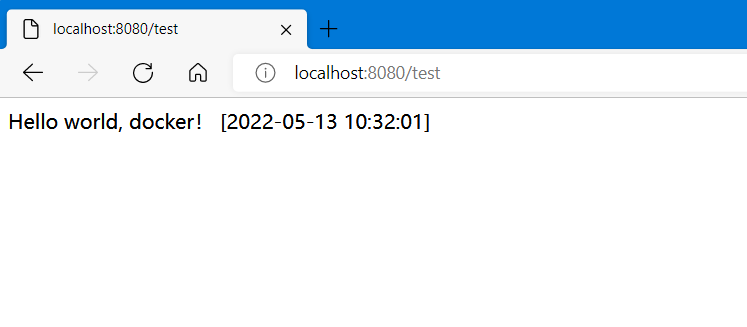
配置IDEA远程连接Docker进行打包部署并进行debug调试
IDEA远程连接Docker的方式有两种:分别是IDEA自带插件方式和maven插件方式
方式一:IDEA插件远程连接Docker打包部署
在idea中配置docker远程连接
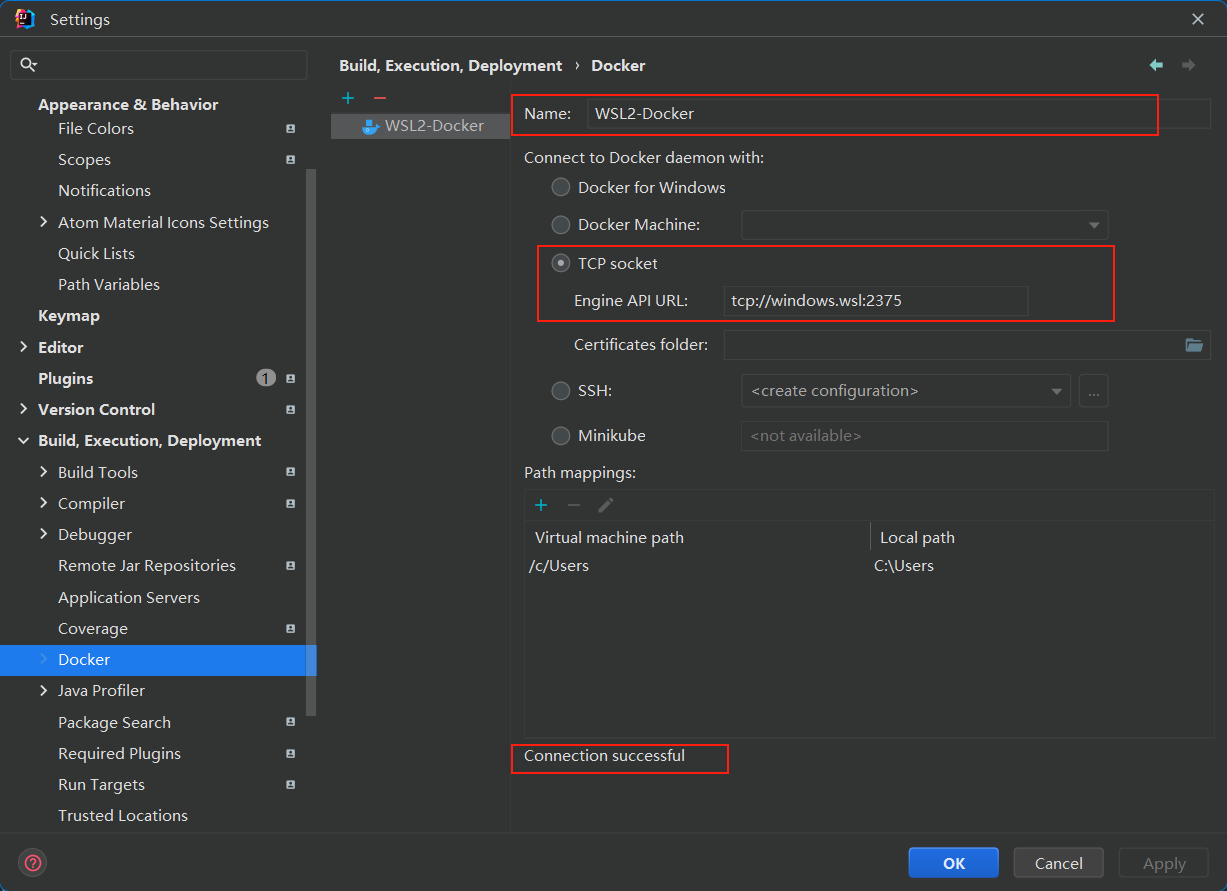
如图,在设置中填写好Name和Engine API URL后,如果显示Connection successful即为成功连接到远程docker。URL中的windows.wsl为我的WSL2地址,我做了host映射。
踩坑记录:如果是使用WSL2的,windows.wsl可以改为localhost;但经过测试,在win10的wsl2中,使用localhost能成功连接docker;但在win11中却不行。如果localhost无法连接到wsl2的Docker,则需要使用脚本对wsl2进行固定IP,然后像我一样做host映射即可;可参考我另一篇文章:WSL2-CenOS7固定IP,这里不再表述。
创建Dockerfile并进行运行环境配置
在项目根目录下创建Dockerfile文件,并写入如下内容:
# Docker image for springboot application
# VERSION 0.0.1
# Author: Lunfy ### 基础镜像; 直接基于java8运行
FROM anapsix/alpine-java #作者
MAINTAINER Lunfy <lunfy@qq.com> #系统编码
ENV LANG=C.UTF-8 LC_ALL=C.UTF-8 #设置时区
ENV TZ=Asia/Shanghai
RUN ln -sf /usr/share/zoneinfo/$TZ /etc/localtime && echo $TZ > /etc/timezone #声明一个挂载点,容器内此路径会对应宿主机的某个文件夹
VOLUME /tmp #应用构建成功后的jar文件被复制到镜像内,名字也改成了app.jar
ADD target/dev-demo-0.0.1-SNAPSHOT.jar app.jar #暴露8080端口;5005为远程调试端口,根据需要选择是否暴露
EXPOSE 8080 5005 #启动容器时的进程
#ENTRYPOINT ["java","-jar","/app.jar"] #远程调试
ENTRYPOINT ["java","-jar","-agentlib:jdwp=transport=dt_socket,server=y,suspend=n,address=5005","app.jar"]如图所示创建一个配置文件

配置详情如下图:
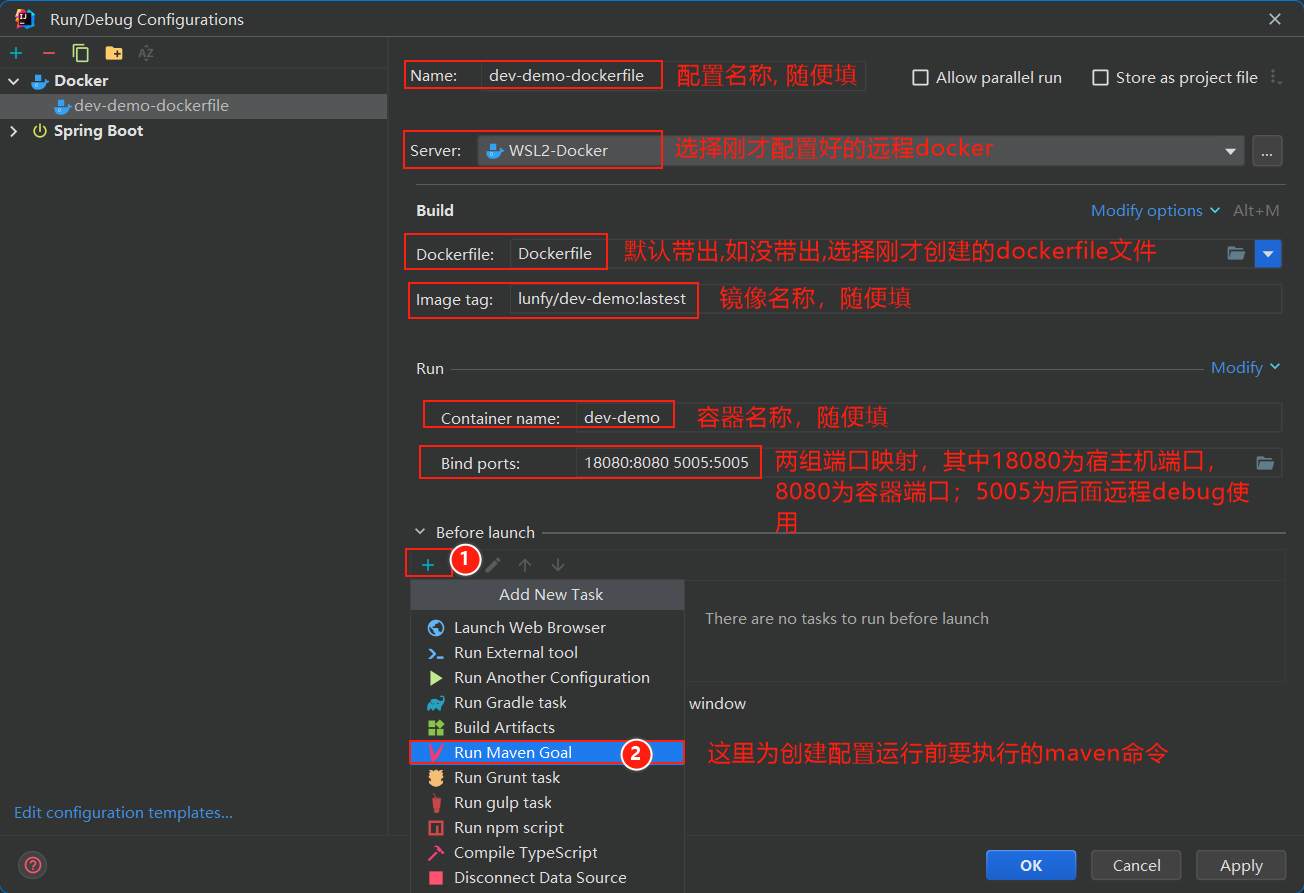
上图中Run Maven Goal添加配置运行前的mavne打包命令为:
clean package -U -DskipTests; 注意,不带mvn指令;表示每次在构建镜像之前,都会将当前工程清理掉并且重新编译构建设置完成后,点击下图红框中的绿色三角按钮,运行此配置

运行结果
运行后,控制台效果如下:
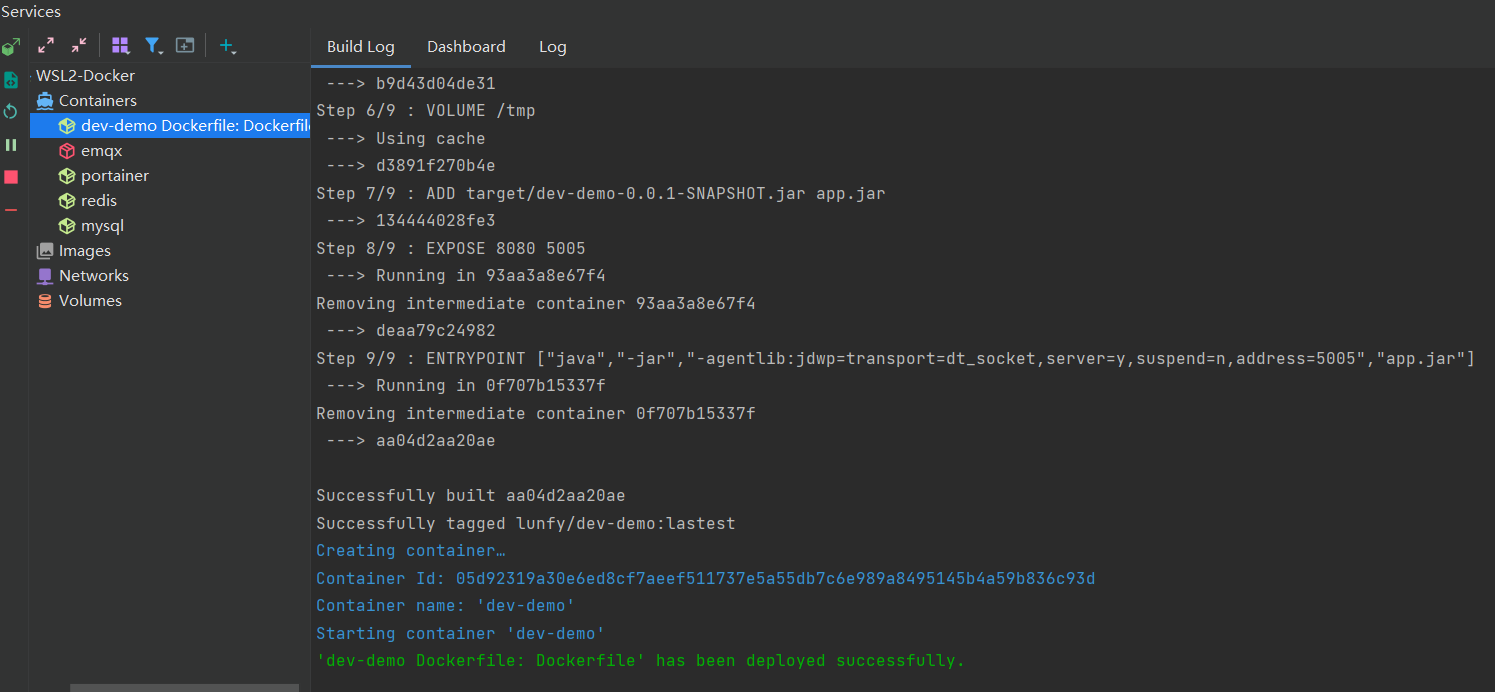
打开浏览器,输入http://localhost:18080/test;效果如下:
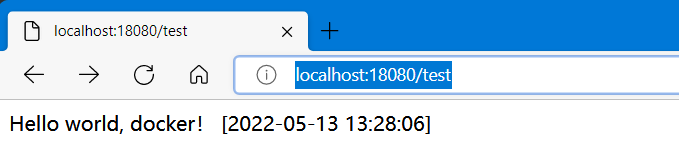
打开WSL2,使用docker命令查看镜像和容器
查看镜像:
docker images查看容器:docker ps -a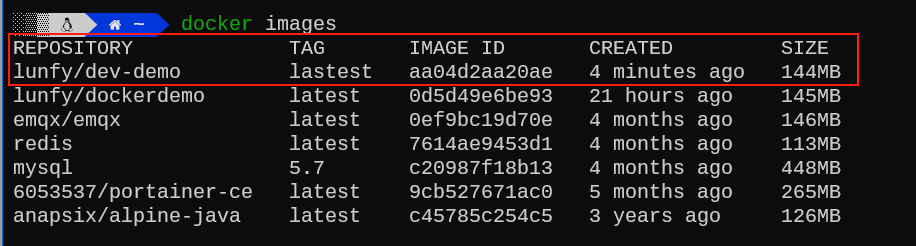
远程debug配置
上面我们已完成了应用的容器构建和部署运行;但作为开发,也许我们还会经常用到debug功能;但应用部署在远程docker容器中,我们该怎么进行debug呢?这时,我们就需要用到IDEA的远程debug功能了。
和前面添加配置一样,点击Edit Configurations...创建配置文件

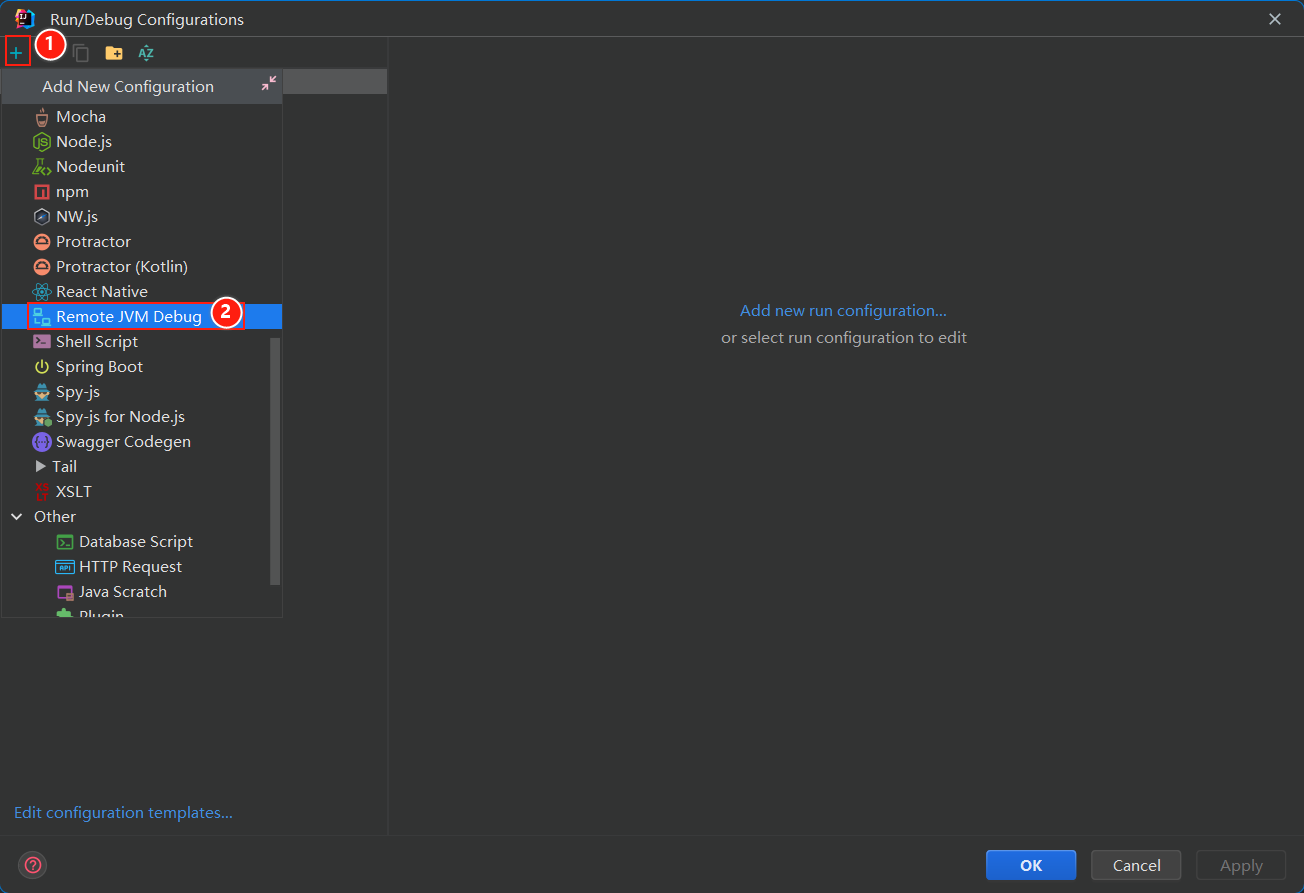
配置详情如图:
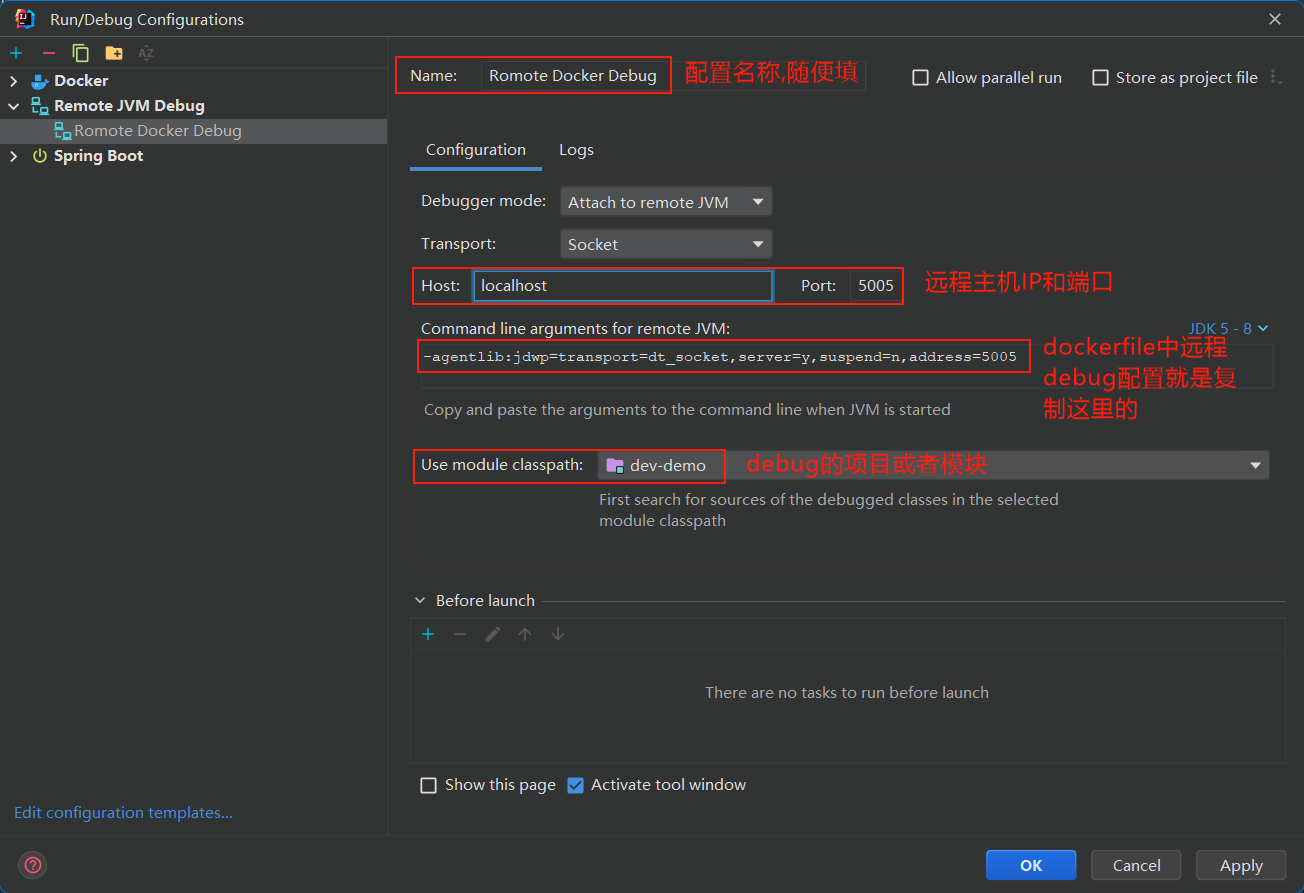
需要特别说明的是,之前dockerfile配置文件的ENTRYPOINT开启远程调试的配置,就是从Command line arguments for remote JVM这里复制的命令。另外,因为我是WSL2,所以远程主机填的是localhost;端口可根据需要自定义。
开始远程debug;

我们给应用打上断点,然后点击debug图标开始运行。之后在控制台出现“Connected to the target VM”字样,即为成功连接到远程的虚拟机上。这时,再次在浏览器访问 http://localhost:18080/test 即可看到程序进入断点:
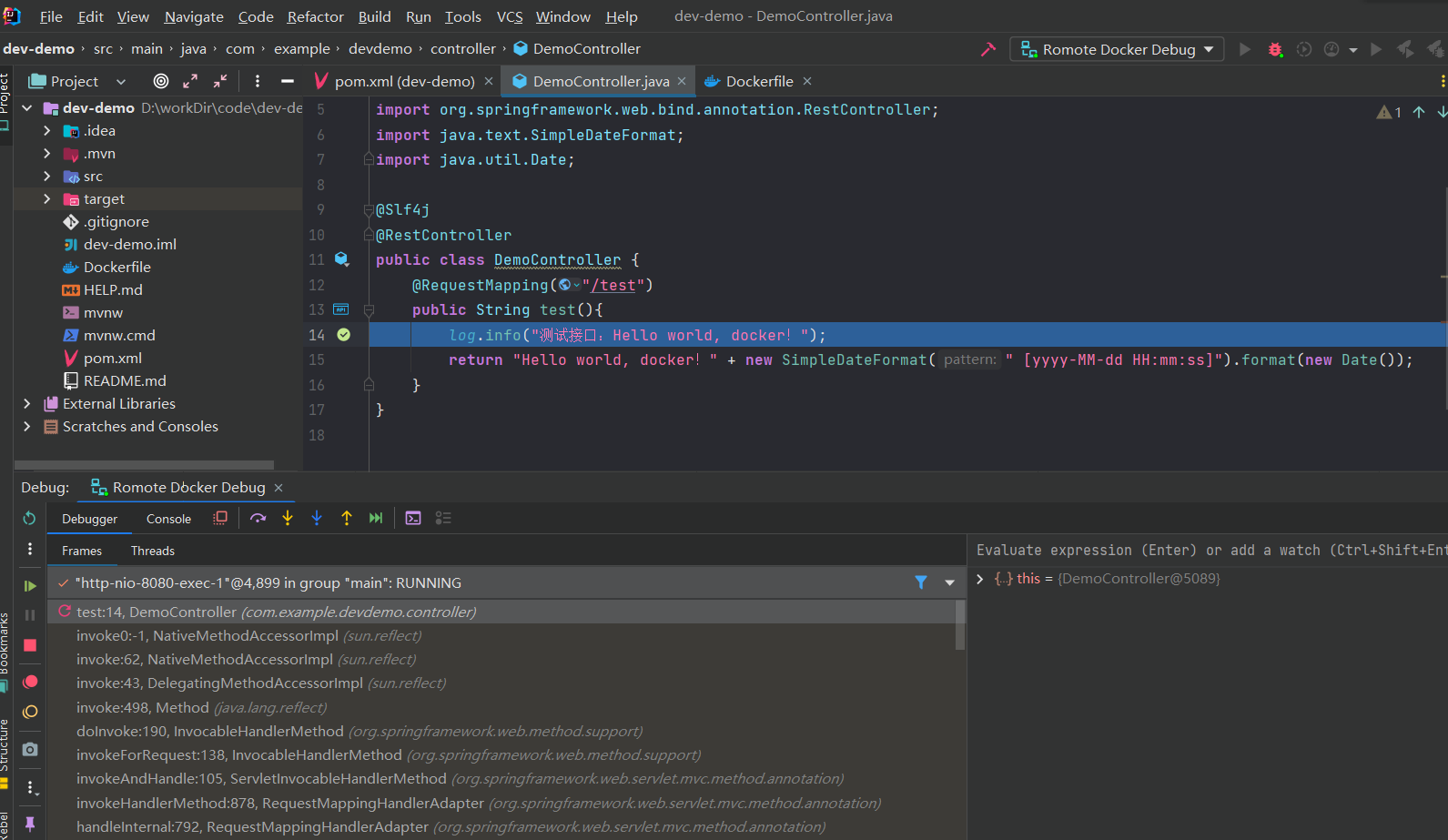
至此,IDEA插件方式远程连接打包部署并远程调试完毕。
方式二:MAVEN插件远程连接Docker打包部署(推荐)
创建Dockerfile(在此直接使用方式一的Dockerfile文件,如没有,需创建)。
在pom.xml中配置插件信息;参考:docker-maven-plugin插件官方文档 在标签中添加如下配置:
<!-- docker-maven-plugin 插件 -->
<plugin>
<groupId>io.fabric8</groupId>
<artifactId>docker-maven-plugin</artifactId>
<version>0.39.1</version>
<!-- 全局配置 -->
<configuration>
<!-- 这一部分是为了实现对远程docker容器的控制 -->
<!-- docker主机地址,用于完成docker各项功能;tcp或者http均可! -->
<dockerHost>tcp://localhost:2375</dockerHost>
<!-- <dockerHost>http://localhost:2375</dockerHost> --> <!-- 这一部分是为了实现docker镜像的构建和推送,如果不需要可不配置; 比如我就只是在本地WSL环境开发,所以不配置 -->
<!-- registry地址,用于推送,拉取镜像
<registry>registry.example.com</registry>
<authConfig>
<push>
<username>这里填registry的用户名</username>
<password>这里填registry的密码</password>
</push>
</authConfig>
--> <!-- 镜像相关配置,支持多镜像-->
<images>
<!-- 单个镜像配置 -->
<image>
<!-- 镜像名(含标签); 标准镜像名格式为:命名空间/仓库名称:镜像标签;如标签不填,则默认为latest -->
<!--例: <name>lunfy/devdemo:test</name> -->
<name>lunfy/devdemo</name>
<!-- 镜像别名;可用于作为容器名(服务名称) -->
<alias>demo-service</alias>
<build>
<!-- 可指定Dockerfile目录或者指定Dockerfile文件;配置二选一即可 --> <!-- 指定dockerfile所在目录 -->
<!-- <contextDir>${project.basedir}</contextDir> --> <!-- 指定dockerfile文件的位置 -->
<dockerFile>${project.basedir}/Dockerfile</dockerFile>
</build> <!-- 配置docker-compose文件
<external>
<type>compose</type>
<basedir>${project.basedir}/docker</basedir>
<composeFile>docker-compose.yml</composeFile>
</external>
--> <run>
<!-- 容器运行端口映射,对应docker的 -p 命令 -->
<ports>
<port>28080:8080</port>
<port>5005:5005</port>
</ports>
<!-- 容器命名策略:alias:使用镜像别名作为容器名;none:随机命名 -->
<namingStrategy>alias</namingStrategy>
</run> </image>
</images>
</configuration> <executions>
<execution>
<id>docker-exec</id>
<!-- 绑定mvn install阶段,当执行mvn install时 就会执行docker stop、docker build、docker start -->
<phase>install</phase>
<goals>
<!-- 要先停止并删除容器,否则下一步删除镜像会报错 -->
<goal>stop</goal>
<!-- 删除镜像;此步可省略,build构建的时候会自动删除 -->
<!-- <goal>remove</goal> -->
<!-- 构建镜像 -->
<goal>build</goal>
<!-- 启动容器 -->
<goal>start</goal> <!-- 运行容器:
run和start的区别:
run:在前台运行docker容器,容器直接与idea联动;日志会直接输出到idea控制台,可以在idea直接控制容器状态。在idea点击停止按钮,容器停止运行。
start: 在后台运行docker容器;容器与idea解耦;日志不会输出到idea控制台;和正常在命令行启动docker一样
-->
<!-- <goal>run</goal> -->
</goals>
</execution>
</executions>
</plugin>
配置中已有注释,这里不再做说明
运行结果
配置完pom.xml后,在应用打上断点,然后双击install即可开始运行;如果前面按照方式一构建运行过docker; 记得要先在WSL2中把容器删除(虽然是同一dockerfile构建的镜像,但maven删除无法自动删除别的插件运行产生的镜像),否则会出现如下报错:
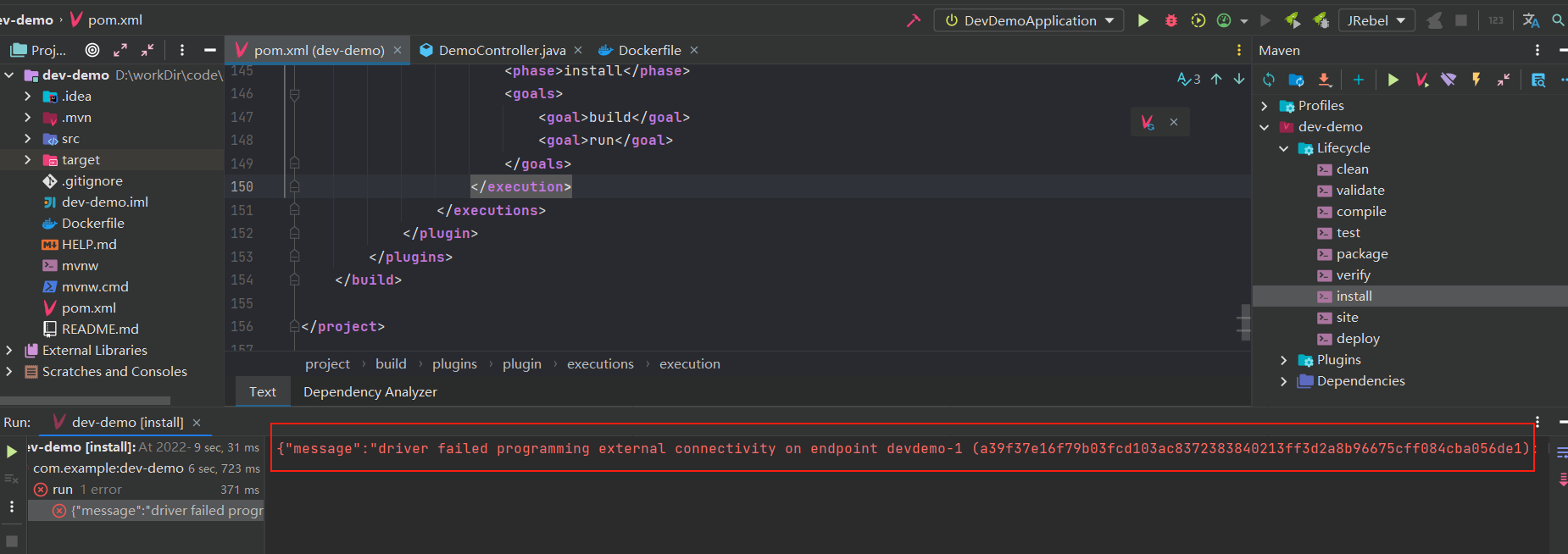
执行命令把容器删除:
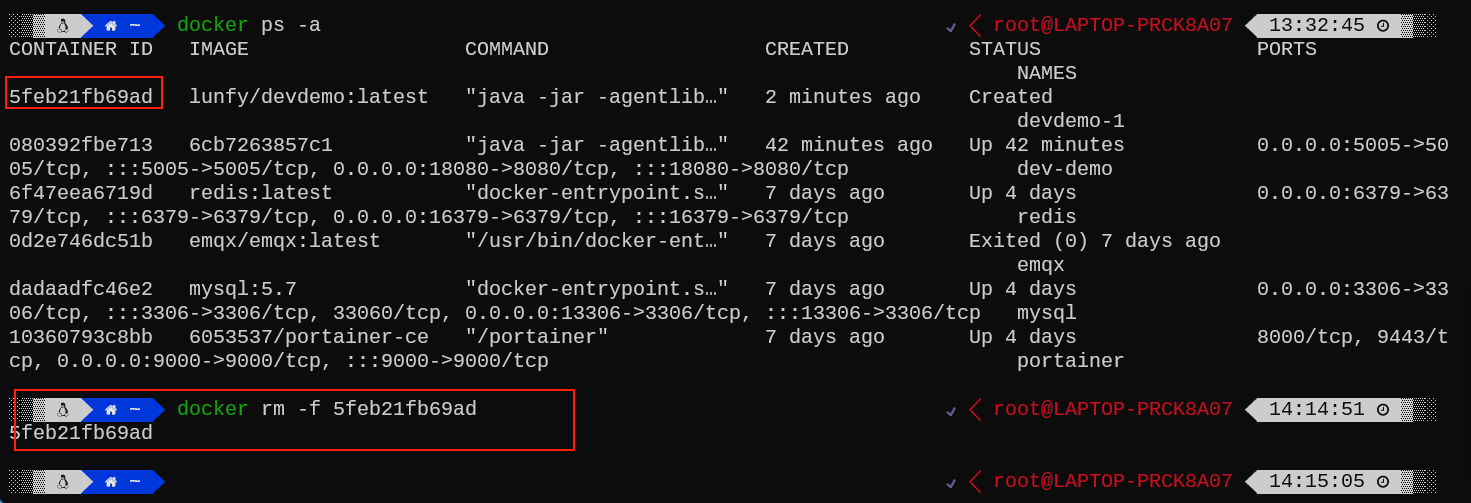
再次双击install运行
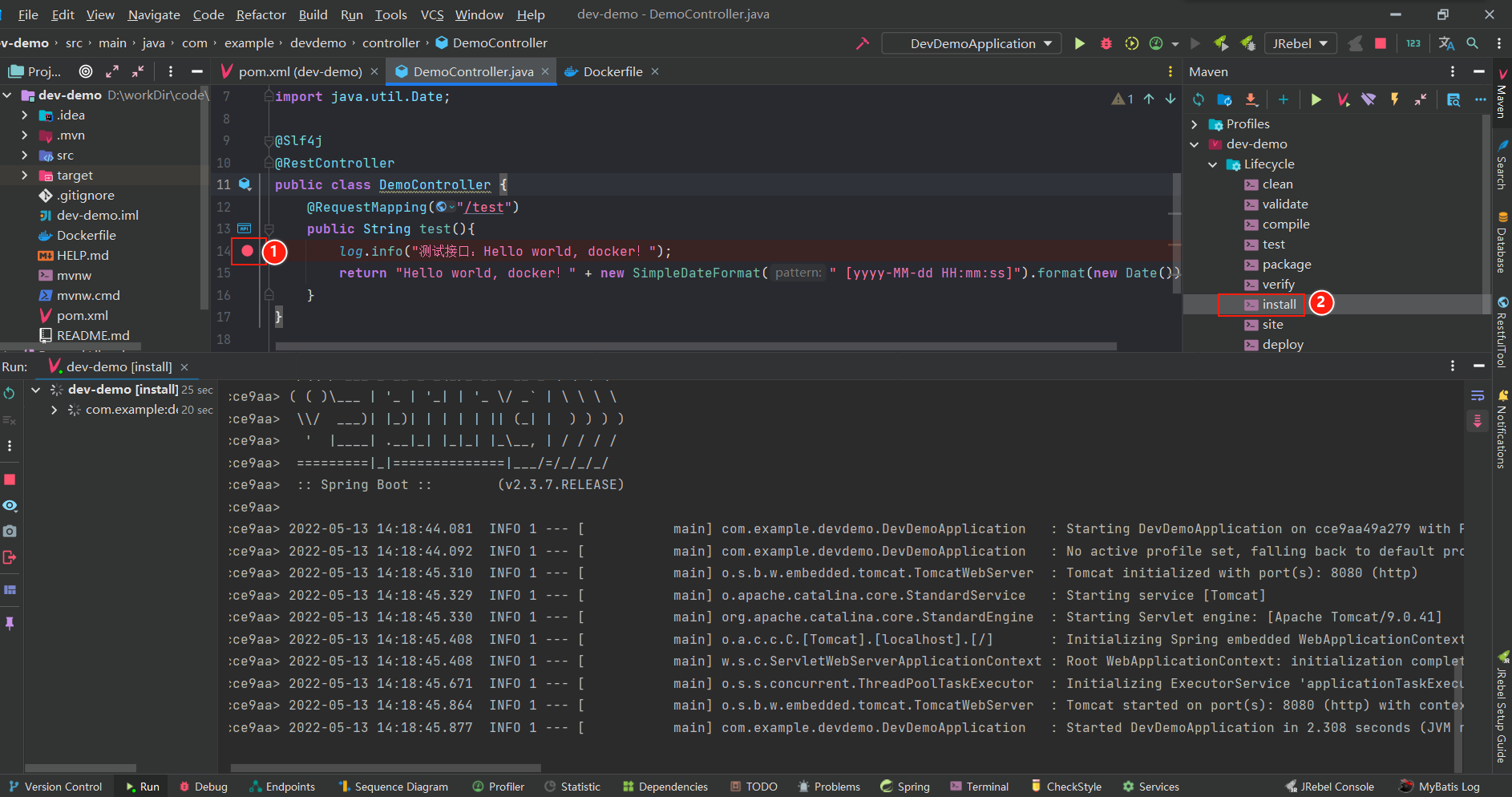
访问 http://localhost:18080/test
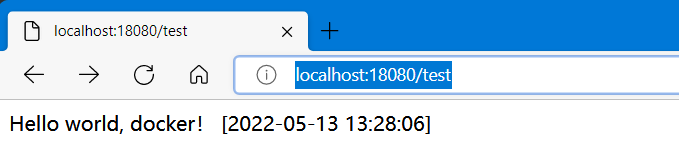
点击停止按钮,容器停止运行;和方式一不一样,此时去WSL2中已查看到不窗口进行。也就是说,在这种方式下,WSL2中的容器是随着IDEA的停止而销毁的。
两种方式效果差异:
方式一会随着项目不断重复构建,而产生很多个标签的镜像;但方式二却不会。方式二不管构建多少次,都只会产生一个镜像。
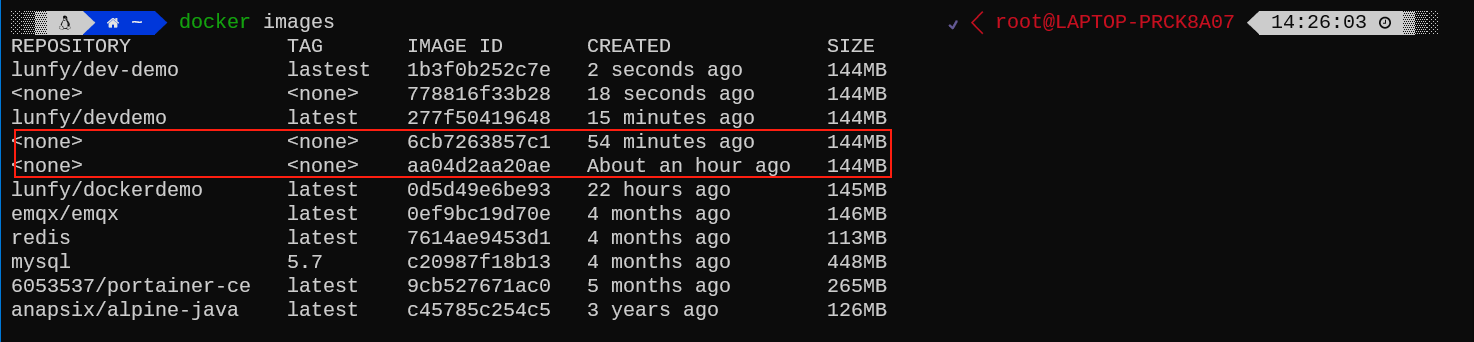
idea dockder反复打包后,会有很多标签的镜像
解决办法:使用以下指令进行快速删除
docker rmi -f $(docker images | grep "none" | awk '{print $3}')
或者
docker rmi -f $(docker images -f "dangling=true" -q)
或者
docker image prune -f深度清理命令:
docker image prune -a -f这个命令将清理整个系统,并且只会保留真正在使用的镜像,容器,数据卷以及网络,因此需要格外谨慎。
比如,我们不能在生产环境中运行prune -a命令,因为一些备用镜像(用于备份,回滚等)有时候需要用到,如果这些镜像被删除了,则运行容器时需要重新下载。Maven插件方式功能强大,从docker的构建、运行、推送等等全流程支持;而且经过配置,即使多次重复构建镜像,也不会像idea插件一样产生很多个标签的镜像;非常适合开发调试使用。这也是推荐的最大理由。
Maven插件方式部署步骤比较少,但需要对docker-maven-plugin的配置比较了解;而IDEA插件配置方式虽然步骤多一些,但都是图形化配置。比较方便。因此可根据需要进行选择。
最后附上Demo代码:https://gitee.com/lunfangyu/dev-demo
WSL2+Docker+IDEA一站式开发调试的更多相关文章
- envoy开发调试环境搭建
image 前段时间研究envoy的filter开发,在windows机器环境上面折腾了会,这里记录一下,希望能够帮助到大家少走一些坑 主要是使用vscode devContainer的方式来搭建开发 ...
- Fabric Dev开发调试模式的搭建过程
在利用Fabric开发Chaincode的时候,调试Chaincode显得尤为不方便,因为Chaincode正常应该运行在Docker容器中,每次修改Chaincode后想要使其更改生效必须得对Cha ...
- Swoft 新手向教程 - 通过 Docker 搭建一个开发环境
本系列文章将从使用层面介绍 Swoft 框架的使用及业务开发,面向初中级的 PHPer Swoft首个基于 Swoole 原生协程的新时代 PHP 高性能协程全栈组件化框架,内置协程网络服务器及常用的 ...
- 玩转VSCode-完整构建VSCode开发调试环境
随着VSCode的不断完善和强大,是时候将部分开发迁移到VS Code中了. 目前使用VS2019开发.NET Core应用,一直有一个想法,在VS Code中复刻VS的开发环境,同时迁移到VS Co ...
- 使用vscode Container开发调试envoy
由于我最近在研究 envoy 这个项目,这是个cpp的项目,对于我这种cpp新人来说还是比较有压力的,感觉处处都是坑,开个引导文章记录一下. 如果要研究 envoy 项目源码,那肯定是需要代码跳转的, ...
- 【视频】k8s套娃开发调试dapr应用 - 在6月11日【开源云原生开发者日】上的演示
这篇博客是在2022年6月11日的[开源云原生]大会上的演讲中的演示部分.k8s集群套娃(嵌套)是指在一个k8s的pod中运行另外一个k8s集群,这想法看上去很疯狂,实际上非常实用. k8s集群套娃( ...
- 使用VS Code从零开始开发调试.NET Core 1.0
使用VS Code 从零开始开发调试.NET Core 1.0. .NET Core 是一个开源的.跨平台的 .NET 实现. VS Code 全称是 Visual Studio Code,Visua ...
- Docker 创建php 开发环境遇到的权限问题解决方案
最近我将公司的开发,和测试环境都运行到docker 上面,因为开发,测试基本都是装代码拉到本址,然后,再装目录,挂载到镜像目录中如:我用的是docker-compose # development.y ...
- 使用VS Code开发调试.NET Core 多项目
使用Visual Studio Code(VS Code)开发调试.NET Core和ASP.NET Core 多项目multiple project. 之前讲解过如果使用Visual Studio ...
随机推荐
- 【C语言】预处理、宏定义、内联函数 _
一.由源码到可执行程序的过程 1. 预处理: 源码经过预处理器的预处理变成预处理过的.i中间文件 1 gcc -E test.c -o test.i 2. 编译: 中间文件经过编译器编译形成.s的 ...
- 模型预测控制(MPC)简介
1.引言 在当今过程控制中,PID当然是用的最多的控制方法,但MPC也超过了10%的占有率.MPC是一个总称,有着各种各样的算法.其动态矩阵控制(DMC)是代表作.DMC采用的是系统的阶跃响应曲线,其 ...
- 控制算法的划分(自适应控制、预测控制、模糊控制等,PID等;蚁群算法、神经网络,还有机器学习、人工智能中的很多方法)
一般来说,控制器的设计,分为控制框架的选取,跟参数的优化.自适应控制.预测控制.模糊控制等,跟PID一样,是控制算法(我习惯称为控制框架). 而粒子群.遗传算法(类似的还有蚁群算法.神经网络,还有机器 ...
- PWA 时代的移动端图片优化新思路
图片通常是移动端网页中最占流量的资源.在很多类型的网站中(比如电商.社区),图片占据了网页的大部分空间.优化图片的质量和加载速度成为提高用户体验的重要途径. 传统方案的弊端 目前有一些被广泛应用的方案 ...
- 在小程序Canvas中使用measureText
有时候我们在使用Canvas绘制一段文本时,会需要通过measureText()方法获取文本的宽度,例如: 创建canvas标签 <canvas id="canvas"> ...
- 《深入理解ES6》笔记—— Promise与异步编程(11)
为什么要异步编程 我们在写前端代码时,经常会对dom做事件处理操作,比如点击.激活焦点.失去焦点等:再比如我们用ajax请求数据,使用回调函数获取返回值.这些都属于异步编程. 也许你已经大概知道Jav ...
- 前端系列——快速理解babel6配置过程
繁琐的配置? 你能快速读懂babel的官方文档吗? 你能根据官方文档快速配置好babelrc吗? 你能明白自己需要哪些插件吗? 没有搞明白这3个问题,请往下看. 快速理解babel 6 来看一张让人颤 ...
- 数据库number(4,3)表示什么
1 你看 number(4,3)是表示 这个数 一共有4位是有效位,后面的3 表示有3个是小数也就是这个数 只能是1.234,这样格式的 最大只能是9.999,2 number(3,4) 表示这个数 ...
- idea怎么创建python项目
前言 python是一种功能强大和适用面很广的开发语言,在大数据应用和机器学习日益流行的年代,python凭借其简洁.易用和可扩展性获得很多用户的支持,近年来使用率高速增长.python环境下,集成了 ...
- 关于iOS 二维数组,对象映射的问题
数据格式如下: 遇到的问题是二维数组的 对象无法 通过 yymodel 直接实力话 ~~~ -"scoring_probability_distribution": [ -[ -{ ...
